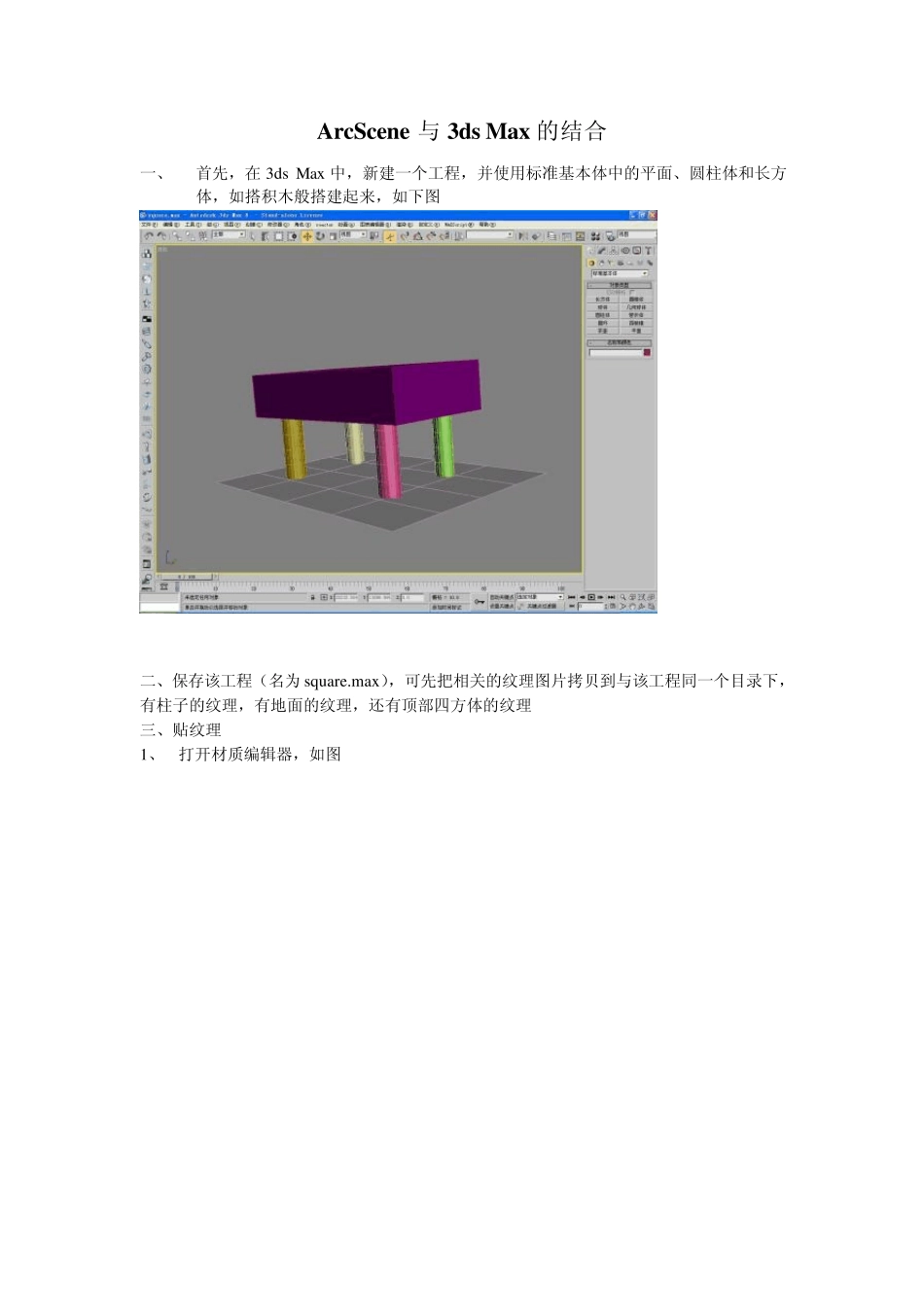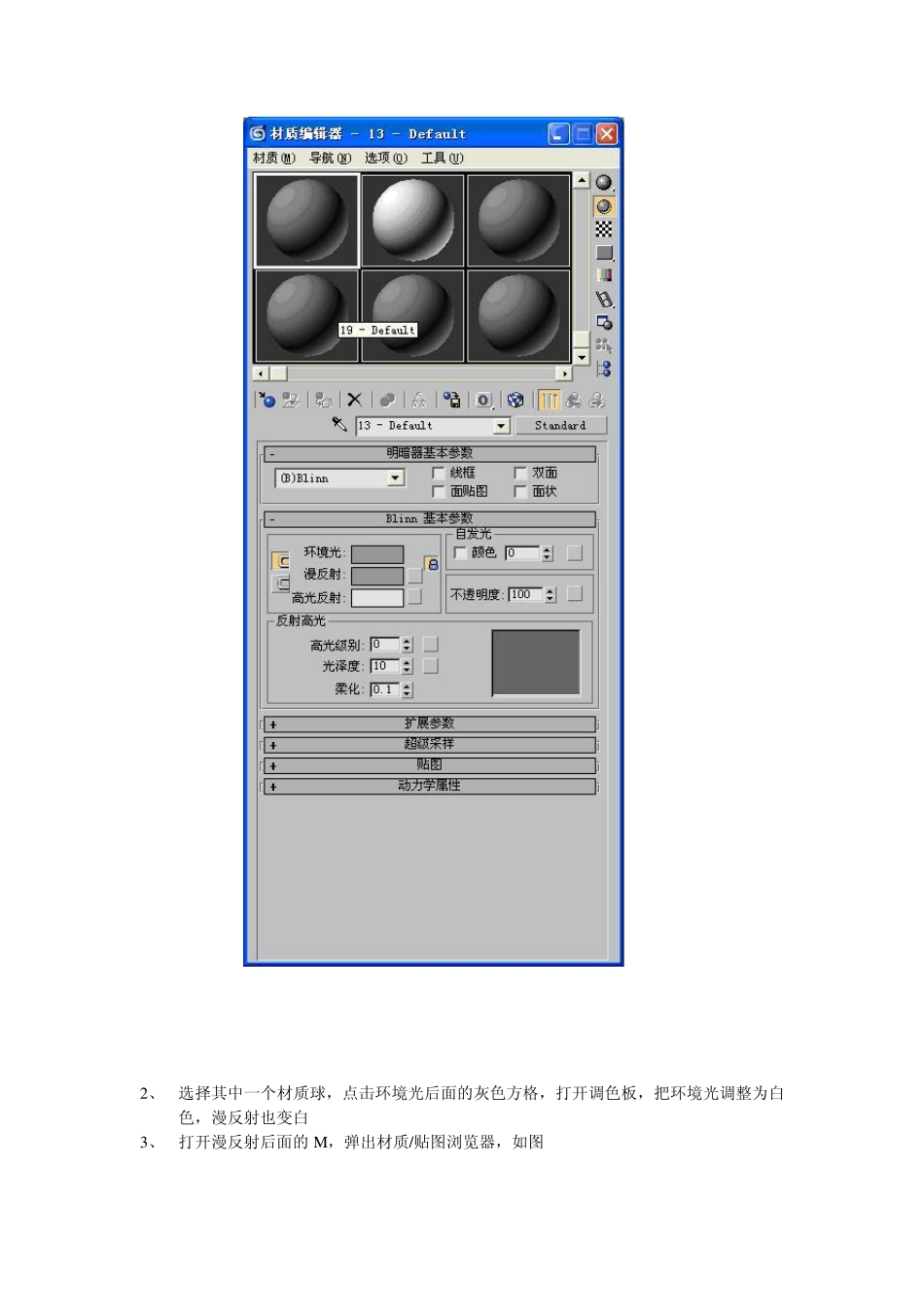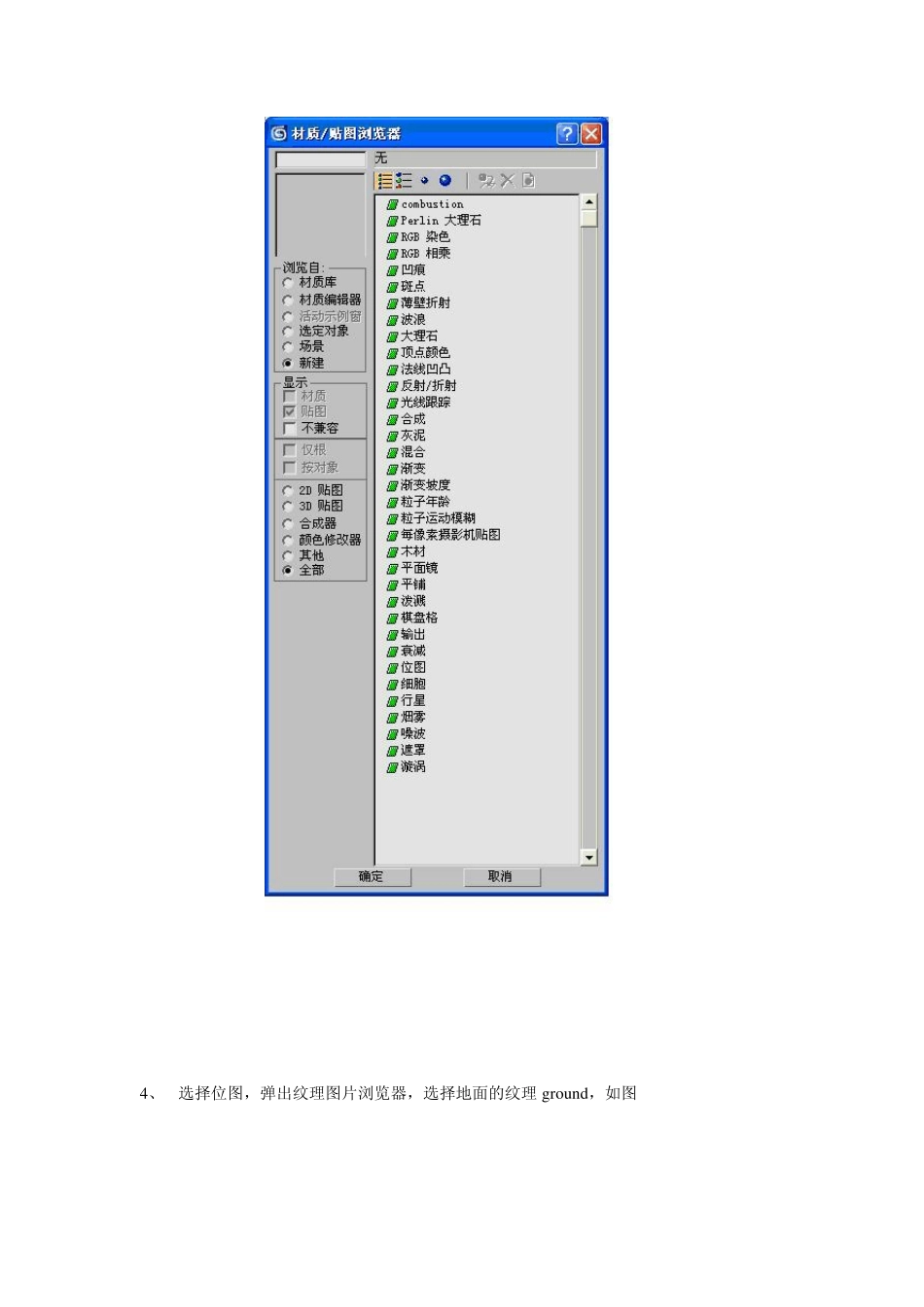ArcScene 与3ds Max 的结合 一、 首先,在 3ds Max 中,新建一个工程,并使用标准基本体中的平面、圆柱体和长方体,如搭积木般搭建起来,如下图 二、保存该工程(名为 square.max),可先把相关的纹理图片拷贝到与该工程同一个目录下,有柱子的纹理,有地面的纹理,还有顶部四方体的纹理 三、贴纹理 1、 打开材质编辑器,如图 2、 选择其中一个材质球,点击环境光后面的灰色方格,打开调色板,把环境光调整为白色,漫反射也变白 3、 打开漫反射后面的 M ,弹出材质/贴图浏览器,如图 4、 选择位图,弹出纹理图片浏览器,选择地面的纹理 grou nd,如图 5 、 在透视视口区中,选中地面,然后在材质编辑器中,点击材质球下面的第三个按钮“将材质指定给选定对象”,并点击第九个按钮“在视口图中显示贴图”,如下图 6 、 再用同样的方法给柱子贴纹理,得到下图效果图 7 、 由于四方体有六个面,我们可以给其中的四个立面贴不同的纹理。首先需要在透视视口中选中长方体,然后对该长方体增加一个“编辑网格”的修改器。展开该修改器,选中“多边形”,然后再在透视视口的长方体中选择其中一个面,给该面贴纹理,如图 四、保存该工程,并导出该模型为 square.3ds 文件,和纹理图片放在一起,供外部软件使用。 五、使用 ArcScene,打开一个三维场景如图 六、对场景中代表广场的点进行符号定制,打开符号选择器,并对该符号进行设置,如图 七、使用 3D Maker Symbol,在弹出的窗口中浏览到刚才所做的 square.3ds 所在的路径下并选中它,则该模型被加载进 ArcScene 中,如图 八、连续点击 OK,则该模型加载到了 ArcScene 的场景中,如图所示 至此,完成了:A、在 3ds Max 中建模、贴纹理;B、把模型导出成.3ds 文件;C、在 ArcScene场景中加载该模型。